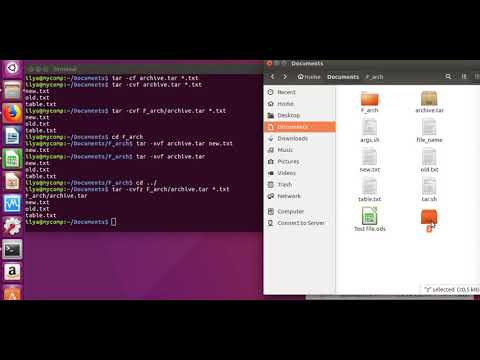Java istifadə edərək kompüter proqramlaşdırması hesablamanın ən vacib tərəfidir. Günümüzün populyar tətbiq və proqramlarının çoxu, java -nı kompüter oyunlarından tutmuş cib telefonlarına qədər əsas mənbə kodu olaraq istifadə edir. Eclipse, java proqramlarını inkişaf etdirmək üçün çoxsaylı skript redaktə proqramlarından biridir və tələbələrə java kodu yazmağa və tərtib etməyə və proqramları icra etməyə imkan verir.
Addımlar

Addım 1. JDK mühitinin yüklənməsini tapmaq üçün Oracle veb saytındakı Java yükləmələri səhifəsinə daxil olun
Java SE 6 Update 43 tapana qədər aşağı diyirləyin və JDK yükləyin.

Addım 2. Yükləməni seçdikdən sonra xidmət şərtlərini qəbul edin və xüsusi JDK -ya uyğun düzgün OS seçin
(Windows, Mac, Linux və s.)

Addım 3. Yükləmə tamamlandıqdan sonra JDK -nın quraşdırılmasına başlamaq üçün faylı iki dəfə vurun

Addım 4. İlkin quraşdırma bitdikdən sonra mənbə java fayllarınızın harada olacağını soruşan bir açılan pəncərə açılır
Qovluğunuzu saxlamaq istədiyiniz yeri dəyişməyi seçə bilərsiniz, amma əvvəlcə sizə verilənlərə riayət etmək daha yaxşıdır.

Addım 5. Quraşdırma başa çatdıqda, Eclipse -in quraşdırılmasına başlayacağıq
Http://www.eclipse.org/downloads/.tet ünvanına daxil olun

Addım 6. Windows istifadəçiləri üçün OS -in hansı versiyasına sahib olduğunuzu bilməlisiniz
Kompüteriniz 64 bit Windows varsa, Windows 64 seçin və 32 bit Windows varsa Windows 32 bit seçin.

Addım 7. Eclipse arxivini yüklədikdən sonra açılmayan Eclipse qovluğunu yaradacaq zip faylını açmalısınız
Arxivi C: / sürücüsünün kökünə çıxarmaq istəyə bilərsiniz, beləliklə "C: / eclipse" qovluğunu yaradın və ya çıxardığınız təqdirdə çıxarılan tutulma qovluğunu C: / sürücüsünün kökünə köçürün. Eclipse -də heç bir quraşdırıcı olmadığı üçün Eclipse qovluğunda eclipse.exe () adlı bir fayl olacaq. Eclipse'i işə salmaq üçün faylı iki dəfə vura bilərsiniz.

Addım 8. Tutulma tam qurulduqdan və çıxarıldıqdan sonra, yaratdığınız bütün proqram fayllarını ehtiva edəcək bir iş qovluğu yaradın

Addım 9. İndi Eclipse qurmağı bitirdikdən sonra kompüterinizi yenidən başladın
Kompüterinizi yenidən başlatmaq sistem yaddaşını yeniləyir və yükləyicilər və silinənlər tərəfindən edilən qeydiyyat və ya konfiqurasiya dəyişikliklərinin qüvvəyə minməsinə imkan verir.